在使用Windows 11操作系统的过程中,有时可能会遇到耳机声音偏小的问题。这不仅影响用户的听觉体验,还可能在使用耳机进行通话或视频会议时造成沟通障碍。下面,我们将详细介绍几种增大Windows 11耳机声音的方法。
### 一、通过系统设置调整音量
1. **打开设置**:点击屏幕左下角的“开始”按钮,在弹出的菜单中选择“设置”。
2. **进入声音设置**:在设置界面中,选择“系统”,然后点击“声音”。
3. **选择输出设备**:在声音设置界面中,点击“输出”选项卡,选择“耳机”作为默认输出设备。
4. **调整音量**:找到“音量”滑块,向右拖动以增加耳机音量。
### 二、增强音频效果
1. **打开高级声音设置**:在声音设置界面中,点击“高级”下的“更多声音设置”。
2. **选择耳机**:在“播放”选项卡中,选择“耳机”并点击“属性”。
3. **启用增强功能**:在耳机属性窗口中,切换到“增强”选项卡,勾选“禁用所有声音效果”旁边的“立即模式”以尝试不同的增强效果,或者点击“自定义”进行更详细的设置。
4. **应用更改**:点击“应用”按钮保存设置。
### 三、检查驱动程序和系统更新
1. **更新驱动程序**:过时或损坏的音频驱动程序可能导致音量问题。通过设备管理器检查并更新音频驱动程序。
2. **系统更新**:确保Windows 11系统已更新到最新版本,因为系统更新可能包含音频相关的修复和改进。
### 四、使用疑难解答工具
1. **声音问题疑难解答**:右击任务栏中的声音图标,选择“声音问题疑难解答”。系统将自动检测并解决可能的声音问题。
通过以上方法,用户可以有效地增大Windows 11中的耳机音量,提升听觉体验。在实际操作中,建议根据具体情况选择最适合的方法进行调整。